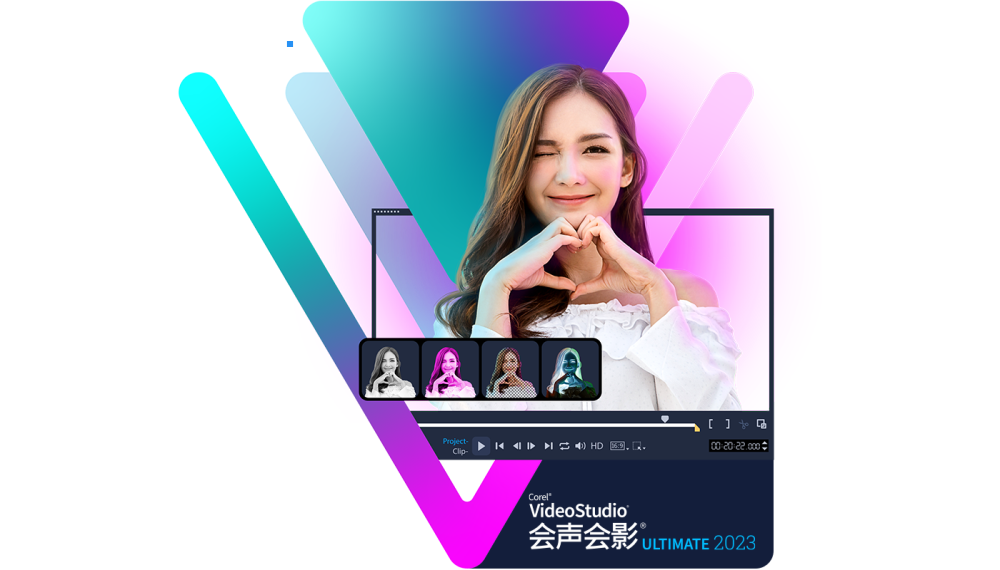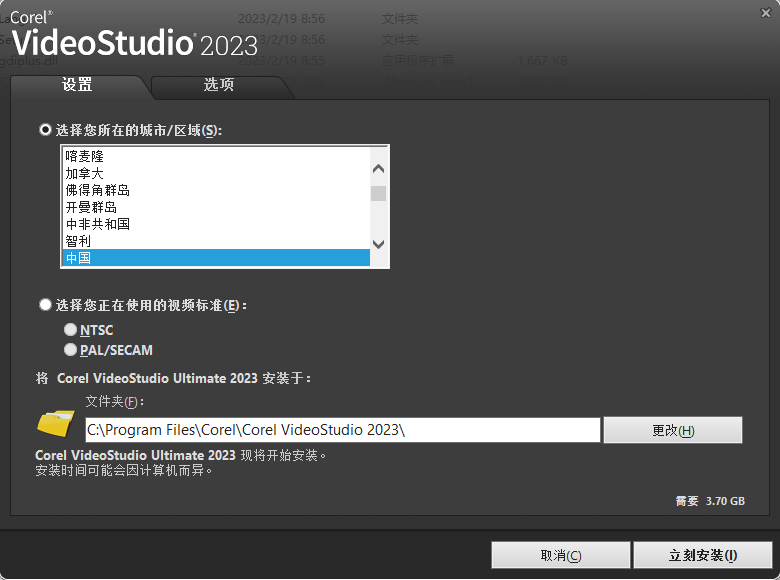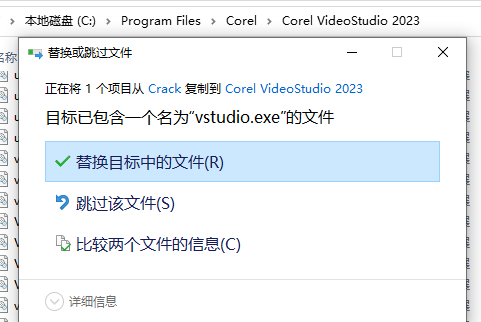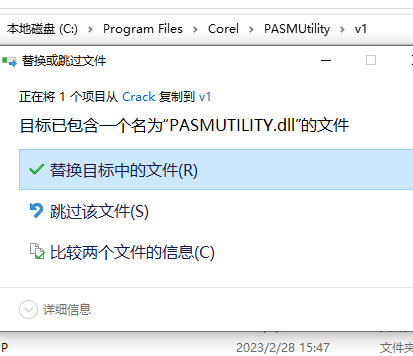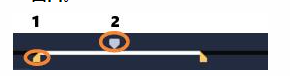Corel VideoStudio 2023破解版是功能强大的视频编辑软件,提供众多高级工具、丰富的效果以及更多自动化、智能的功能和工具,您可以使用内置工具导入您自己的剪辑、录制屏幕或捕获多摄像机视频。使用高级工具超越基本编辑,尝试可自定义的滤镜和过渡,并应用高级效果。能够将您的项目导出为流行的格式和设备、在线共享或使用自定义菜单刻录到光盘。轻松创建令人惊叹的作品和专业的电影,终极版具有面部索引、高级视频稳定和新添加的音频提示等独家功能。内置模板让您的操作更轻松,立即为您的视频添加不同的风格和效果,使用高级滤镜、调色、蒙版等来实现您的想法和增强创造力,2023破解版下载,有需要的朋友不要错过了!
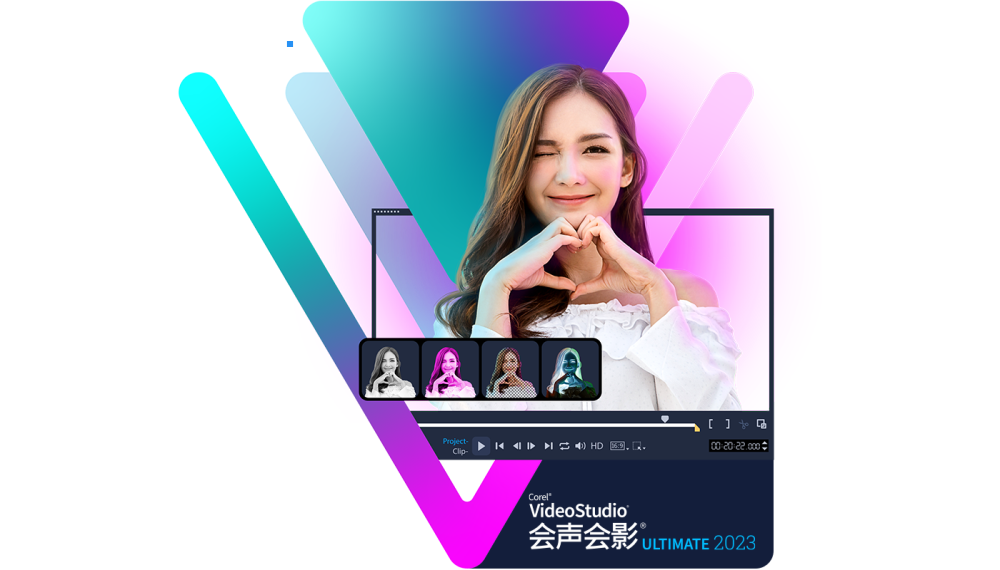
安装激活教程
1、在本站下载并解压,如图所示

2、离线并运行Setup.exe进行安装,安装目录
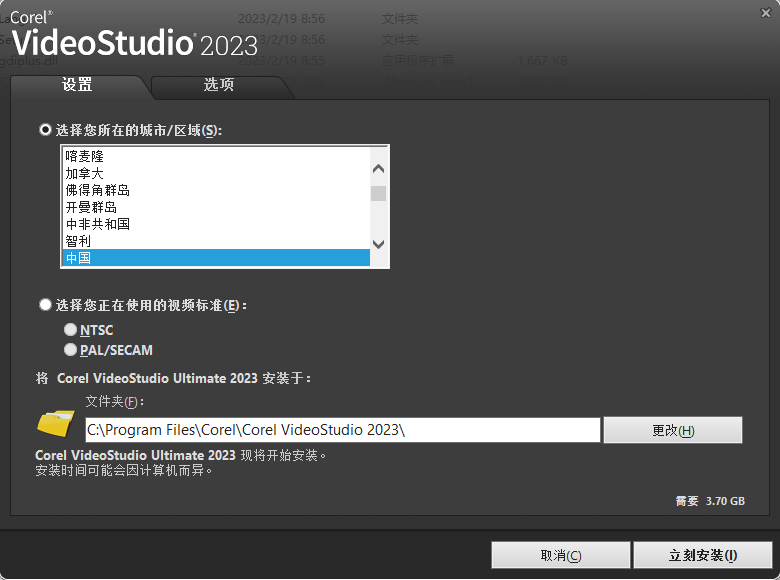
3、安装完成,以管理员身份运行程序,第一次允许传出呼叫,然后关闭它。
4、将破解的vstudio.exe复制到安装目录中C:\Program Files\Corel\Corel VideoStudio 2023
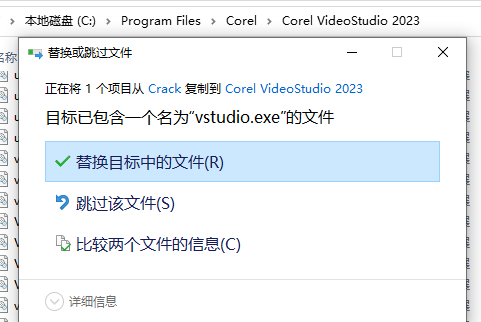
5、将PASMUTILITY.dll复制到C:\Program Files\Corel\PASMUtility\v1
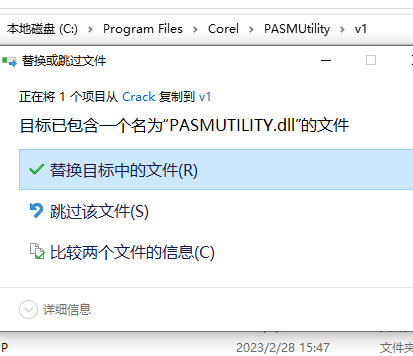
6、阻止使用防火墙阻止联机检查,并且不应用更新。以管理员身份运行程序。
会声会影2023新增功能
1、字幕编辑功能和效果
字幕动作选项:
使用新的进入/中间/退出字幕动作,为字幕动画的各个阶段分配不同的字幕效果。
通过新的合并字幕编辑更进一步,为字幕的每个组件指定不同的动作,然后快速预览结果。
标题效果:
使用新的标题效果使您的动画标题看起来独特而令人印象深刻:
视差字幕利用速度对文本和字符创建拖动效果。
动态字幕对文本应用可变速度和加速度,以创建各种字幕动画。
2、过渡效果
通过新的视差过渡获得令人着迷的3D效果,这些过渡提供附加到前景和背景移动的不同速度的图层。
通过新的即时颜色变化和拆分过渡效果为您的视频提供更现代的美感,并增强您的电影提供的整体印象。
3、音频提示
协同您的声音和图像!手动或自动设置音乐剪辑上的音频提示点,并将视频的时间线与这些标记匹配,以调整每个剪辑持续时间并使视频与节拍匹配。
4、额外的歌曲选择
随着500多首新歌曲添加到ScoreFitter音乐库中,您的卷轴将永远不会感到受限!聆听、选择、配对和享受!
5、新格式支持
仅限终极版:
AOMedia视频1(AV1)解码/编码:
为了您的便利性和工作流程灵活性,会声会影2023旗舰版支持在不同芯片(包括英特尔、AMD和nVidia)之间进行软件解码/编码AV1。它还支持AV1硬件加速:
英特尔第11代芯片或以上:解码加速
英特尔锐炫:解码和编码加速
8K视频解码:
随着支持8K录制的设备数量和种类迅速增加,会声会影已针对8K进行了优化,使您能够导入8K视频进行进一步编辑。
7、其他增强功能
节省时间并享受简化的编辑过程,显著增强的性能和应用于用户界面的多项改进。
渲染性能:
英特尔OneVPL和Deep Link超编码集成已用于优化性能,并使CPU和多个GPU更高效地工作。
用户界面增强功能:
通过对选择功能和一般可用性进行多项增强,利用自定义选项并更快、更高效地获得令人难以置信的结果!
使用帮助
一、将视频片段导入库
让我们从最常见的情况开始-拍摄完毕,您已经将视频片段和照片从相机传输到计算机了。我们可以打开会声会影,然后直接跳到“编辑”工作区和“库”。
该库是所有的媒体,包括视频剪辑,照片和音乐源。它还包含可在项目中使用的模板,转场,效果和各种其他媒体资产。
1、单击应用程序窗口顶部的“编辑”选项卡以打开“编辑”工作区。“库”面板显示在应用程序的右上角。
2、单击添加新文件夹按钮,为您的项目创建一个文件夹,以将所有视频保持在一起。
3、键入文件夹的名称。
4、在“资源库”顶部,单击“导入媒体文件”按钮,选择要使用的视频剪辑和照片,然后单击“打开”。
请注意,可以启用和禁用“媒体库”顶部的按钮,以按视频,照片和音乐过滤缩略图。如果没有看到您希望看到的媒体,请检查这些媒体按钮的状态。
二、添加您的剪辑和照片
添加剪辑和照片到视频项目一样简单拖动缩略图的视频剪辑和你想从使用照片库的时间轴。
如果您正在寻找一种快速获得精确结果的方法,则可以使用Instant Project模板。
三、查看并修剪您的视频剪辑
成功录制视频的关键是保持足够短的时间,以引起观众的兴趣。让我们查看并修剪视频剪辑。
1、在“编辑”工作区中,单击“时间轴”中的视频剪辑。
2、在“播放器”面板的“导航”区域中,单击“剪辑”,然后单击“播放”按钮。
3、查看剪辑后,将橙色的“修剪标记”从原始开始位置拖动到新的开始位置。所述洗涤器移动到所选择的帧,并在该帧中显示预览窗口。
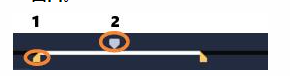
1.修剪标记(两端各一个)。2.洗涤器。
4、现在,将第二个裁切标记从原始结束位置拖动到新的结束位置。
5、点击播放。
注意:对导入到库中的文件所做的更改不会影响原始文件。
您还可以通过拖动剪辑的末端手柄来修剪时间轴本身中的视频剪辑。
是否要在中间编辑部分?尝试使用Multi-Trim Video。
四、添加标题
现在添加一个标题。
1、在时间轴中,将Scrubber拖动到所需位置。
2、单击“库”缩略图左侧的“标题”按钮。
3、您可以直接在“预览窗口”中键入内容,但是获得具有专业外观的标题的最简单方法是将其中一个标题缩略图从“库”拖到时间轴中的“标题”轨道。
4、您可以将标题拖到“标题”轨道中的任何位置,并通过拖动剪辑的末端手柄来调整标题的持续时间。
5、要编辑标题文本,请在“时间轴”中双击标题剪辑,在“预览窗口”中,选择文本并键入新文本。
6、“选项”面板显示在“库”面板中。在“选项”面板的“文本设置”页面上,使用任何控件来设置标题文本的格式。例如,您可以对齐文本并更改字体,大小和颜色。
五、应用过渡
您可以在片段之间或照片之间添加过渡。过渡可以用于淡入或淡出,或将一张照片溶解到另一张照片中。有许多过渡选项可供选择。
1、在“库”中,单击“过渡”按钮。
2、单击“库”顶部的“库”下拉列表,如果要查看可用的库,请选择“全部”。
3、将所需过渡的缩略图拖到时间轴,然后将其放在两个剪辑或照片之间。
如果要在轨道中的所有剪辑和照片之间应用相同的过渡,请在“资源库”中,右键单击过渡缩略图,然后选择“将当前效果应用于视频轨道”。将会警告您替换任何现有的过渡。
六、添加音乐
您可以通过将音乐文件从“库”拖到“音乐”轨道来从计算机添加歌曲。您还可以使用“自动音乐”为项目选择免版税的音乐。
1、在时间轴工具栏上,单击“自动音乐”按钮。
2、在“选项”面板中显示的“自动音乐”区域中,在下拉列表中尝试不同的选择,然后单击“播放选定的歌曲”以收听选择。
3、要将选择添加到时间线,请单击“添加到时间线”。
4、音乐已添加到“音乐”轨道,并且与其他剪辑一样,您可以将其拖动到时间轴中的新位置,并通过拖动末端手柄进行修剪。
5、要在项目结束时淡化音乐,请单击“自动音乐”区域中的“淡出”按钮。
请注意,使用任何音频片段或包含声音的视频片段,您都可以控制片段的音量。有关调整音频的更多信息,请参阅音频。
七、保存并分享
完成项目后,您可以保存它并以多种方式共享它。对于本教程,我们将其直接上传到Web。
共享之前,将项目版本保存为本机*.vsp格式很重要。如果您选择以后编辑项目或要将其输出为其他格式,则将为您提供最大的灵活性。
1、单击共享选项卡以查看共享工作区。
2、单击文件>保存,从保存位置框中选择一个位置,然后在文件名框中键入一个名称。
3、要在网络上共享视频,请单击Web按钮,然后单击YouTube或Vimeo,然后单击登录登录到您的帐户或创建一个帐户。登录并批准会声会影与帐户之间的链接后,选择要用于视频上传的设置,然后点击开始。